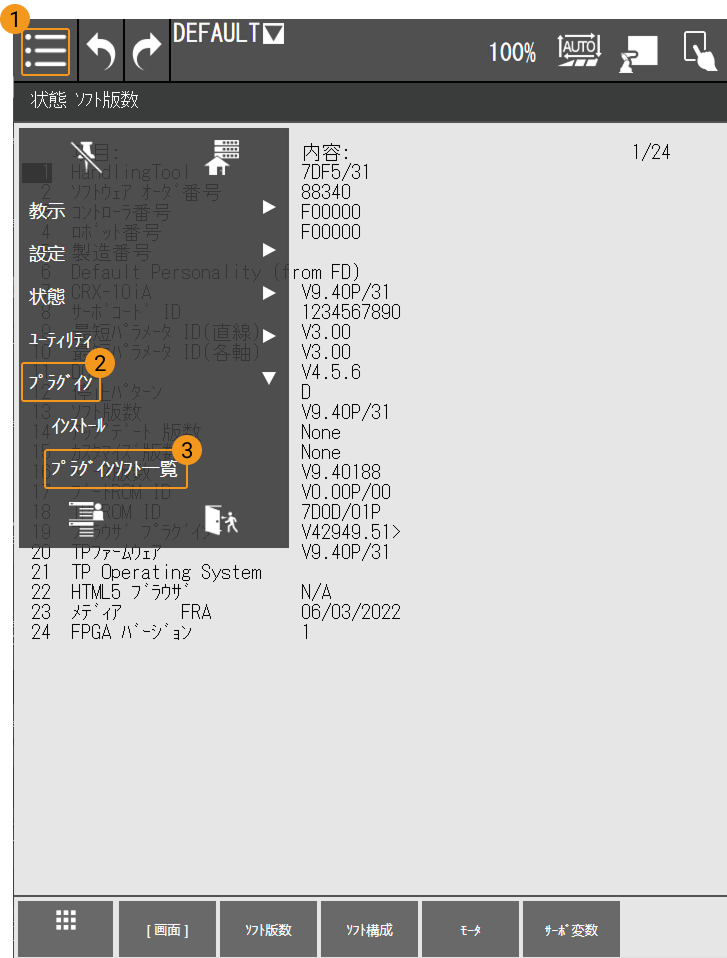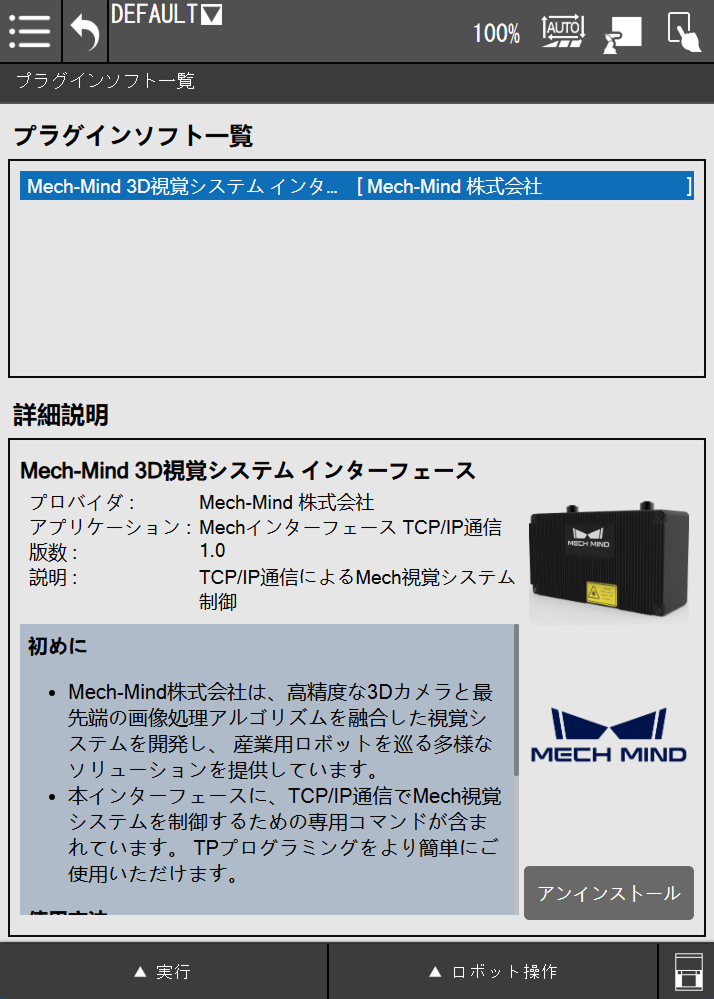CRXプラグインのインストール
以下では、CRXシリーズロボットにMech-Mind 3D Vision Interface(CRXプラグイン)をインストールする方法について説明します。
前提条件
-
ロボットに必要なソフトウェアパッケージ:R648(User Socket Msg)、およびR651またはR632(karel)のいずれか。
-
Mech-VisionおよびMech-Vizソフトウェアとロボットコントローラが 最低バージョン要件 を満たしていることを確認してください。
コントローラのバージョンを確認するには、左上のメニューをクリックし、
 をクリックして完全メニューに切り替えた後、状態 > ソフト版数 の順に選択してソフトウェアバージョンを確認します。
をクリックして完全メニューに切り替えた後、状態 > ソフト版数 の順に選択してソフトウェアバージョンを確認します。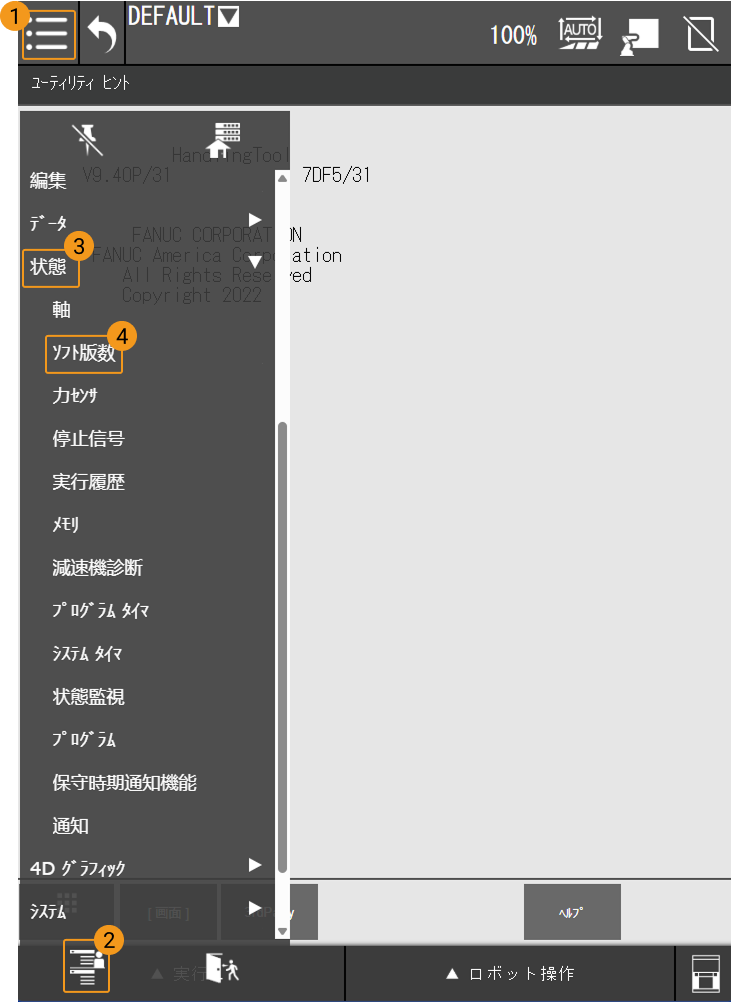
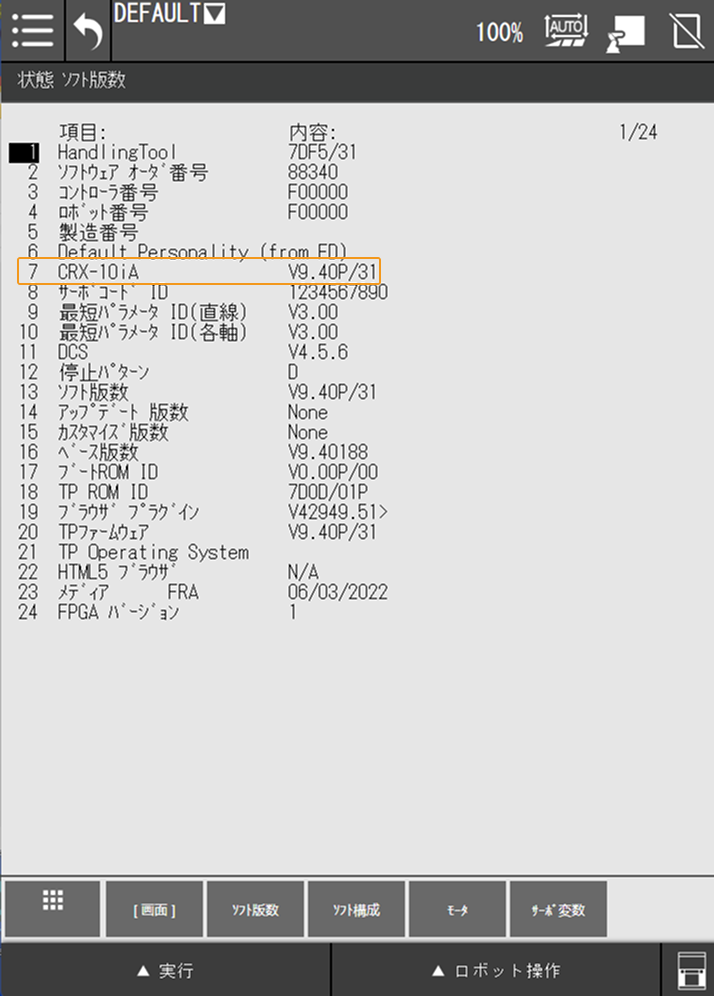
|
FANUC CRXシリーズのタッチインターフェースには、通常メニューと完全ニューの2種類があります。画面左下の |
CRXプラグインのインストール
CRXプラグインをインストールするには、以下の手順を実行します。
-
Mech-VisionおよびMech-Vizソフトウェアのインストールディレクトリ内の
Communication Component\Robot_Interface\Robot_Plugin\Fanuc_CRX_Pluginフォルダにある、拡張子が「.ipl」のインストールファイルを探します。 -
インストールファイルをUSBメモリにコピーし、そのUSBメモリをロボットコントローラ側面のUSBポート(UDポート)に差し込みます。
ティーチペンダント側のUSBポートではプラグインのインストールはできません。 -
現在のティーチペンダントのモードを確認します。インストールには「手動モード」への切り替えが必要です。自動モード(アイコン:
 )であれば、
)であれば、 をクリックして手動モードに切り替えてください。手動モード(アイコン:
をクリックして手動モードに切り替えてください。手動モード(アイコン: )の場合はそのまま次へ進みます。
)の場合はそのまま次へ進みます。
-
ティーチペンダント左上のメニューをクリックし、通常メニューに切り替えたた後、プラグイン > インストール を選択します。
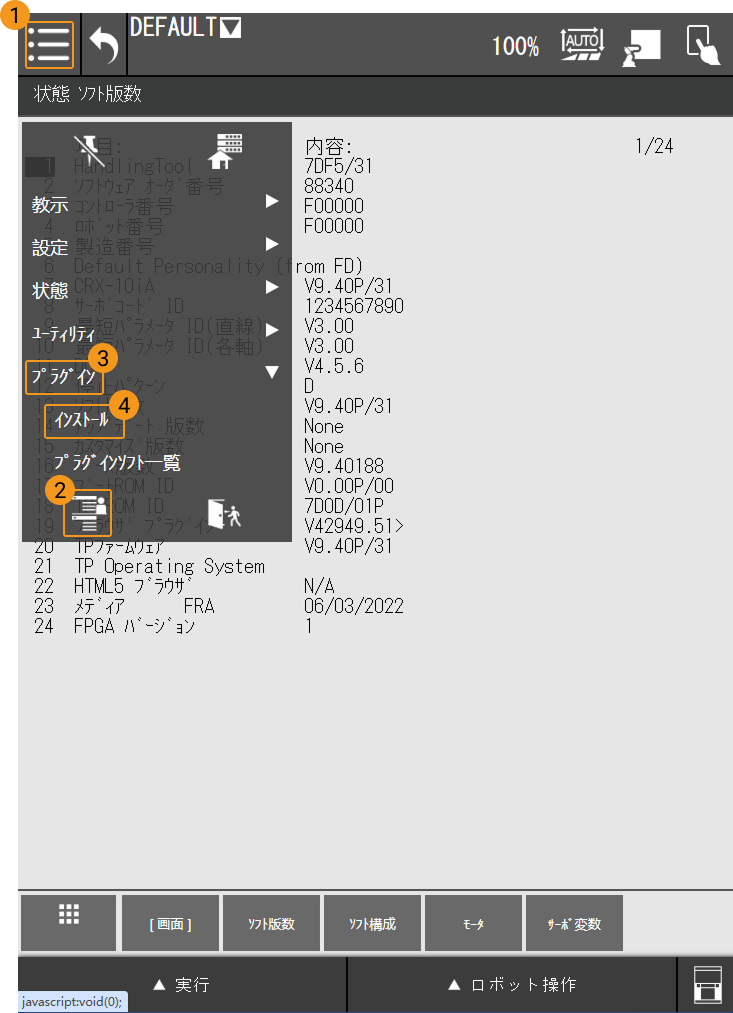
-
インストール をクリックします。
インストールボタンが表示されない場合は、ティーチペンダントの言語を英語に変更してから再試行してください。 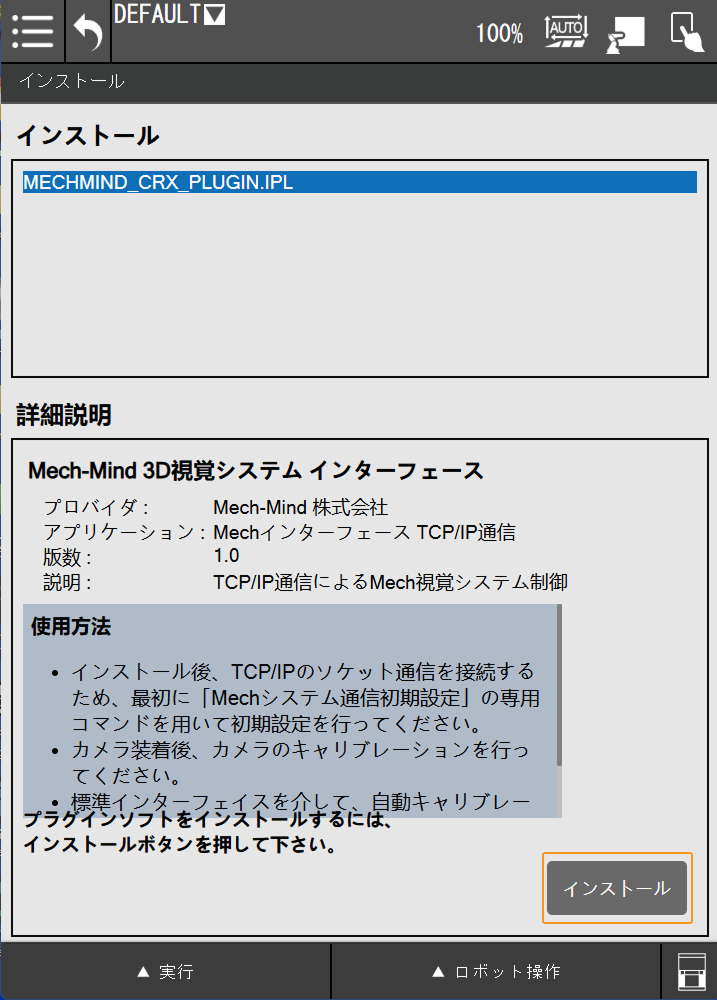
-
ポップアップ表示されたダイアログで OK をクリックします。
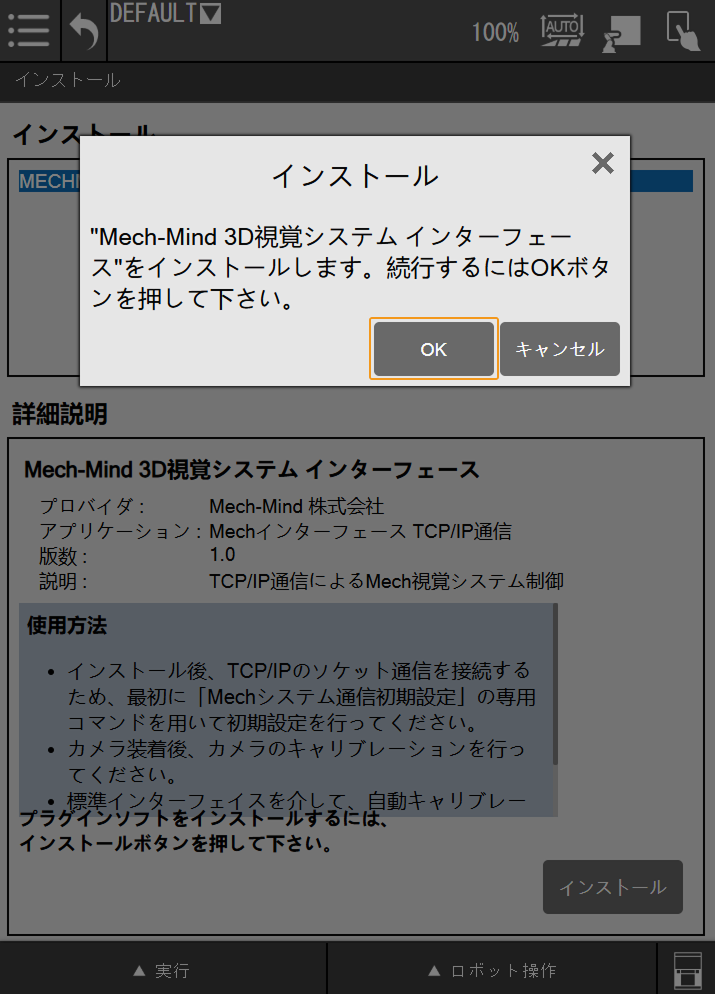
-
「インストール完了」のメッセージが表示されたら、コントローラの電源を手動でオフにし、再起動します。
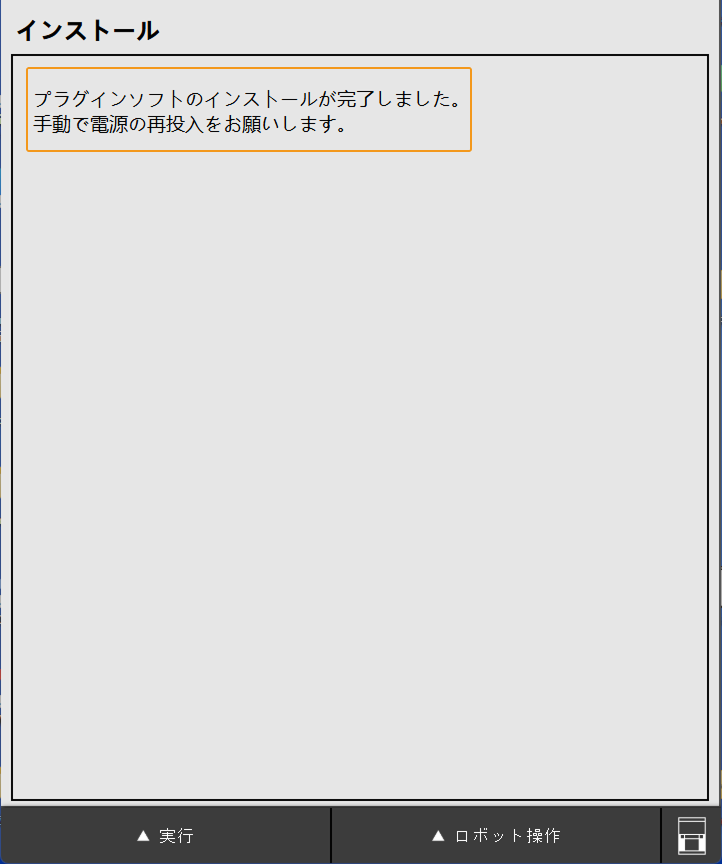
-
再起動後、ティーチペンダント左上のメニューをクリックし、プラグイン > プラグインソフト一覧 を選択すると、インストール済みのプラグインを確認できます。